Simplifique el uso compartido de videos con Video File Compressor para Discord
Hoy en día se han desarrollado muchas plataformas de comunicación online. Una de las plataformas más populares es Discord. Es una aplicación que te permite conectarte con tus amigos, comunidades de juegos, colegas y otras personas. Sin embargo, algunos usuarios informaron que tienen dificultades para compartir sus videos en él. Muchos consideran que el límite de tamaño de archivo de 8 MB no es suficiente. Ahora, ahí es donde el compresor de video para Discord Es vital. Si está buscando la herramienta adecuada para usted, siga leyendo esta guía. Revisaremos algunos de los mejores compresores de video que puede usar hoy en día.
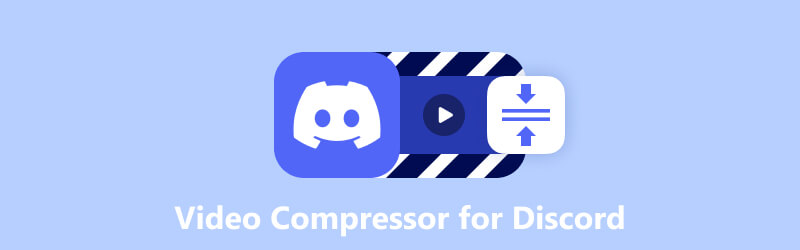
- LISTA DE GUÍAS
- Parte 1. El mejor compresor de vídeo para Discord
- Parte 2. Convertidor de vídeo Freemake
- Parte 3. Reproductor QuickTime
- Parte 4. Compresión de vídeo: reducción de vídeos
- Parte 5. VidCompact
- Parte 6. Consejo: Cómo enviar archivos de vídeo grandes en Discord
- Parte 7. Preguntas frecuentes sobre el compresor de video para Discord
Parte 1. El mejor compresor de vídeo para Discord
Si sus archivos son demasiado grandes para los requisitos de tamaño de Discord, use Convertidor de vídeo ArkThinker definitivo. Aunque es un programa de conversión muy conocido, también ofrece herramientas como el compresor de vídeo. Le permite reducir sus archivos de video sin comprometer la calidad. Además, le permite personalizar la configuración de video. Puede ingresar el tamaño de archivo que desee o mover el control deslizante para ajustarlo según sus necesidades. También admite MP4, MOV, WebM, MKV, AVI y muchos más formatos. Eso significa que puedes cambiar el formato de tu video a los formatos admitidos por Discord. Es más, te permite modificar la resolución y la tasa de bits de la salida. Finalmente, el software tiene una opción de vista previa, donde puedes verificar los cambios que realizaste antes de comprimir. De hecho, ArkThinker Video Converter Ultimate es una herramienta útil. Entonces, diga adiós a las preocupaciones por exceder las restricciones de tamaño de archivo. ¡Ahora, usa este redimensionador de video de Discord para compartir tus archivos sin complicaciones!
- Comprima archivos de video para que se ajusten a los límites de tamaño de archivo de Discord.
- Ajuste los parámetros del video como resolución, tasa de bits, tamaño, etc.
- Convierte formatos de video y audio a más de 1000 formatos.
- Velocidades de procesamiento rápidas para convertir y comprimir.
- Edite videos recortándolos, recortándolos, agregando marcas de agua, aplicando efectos y más.
- Admite una amplia gama de formatos de vídeo y audio.
- Proporciona una interfaz de usuario fácil de navegar.
- Le permite modificar diferentes configuraciones de video para una optimización personalizada.
- Permite la conversión simultánea de múltiples videos.
- Disponible y se puede descargar en sistemas operativos Windows y Mac.
- La versión gratuita tiene limitaciones; por lo tanto, debes comprar una versión premium para tener acceso completo.
Pasos sobre cómo comprimir video para Discord con ArkThinker Video Converter Ultimate:
En primer lugar, visita la página oficial de Convertidor de vídeo ArkThinker definitivo para descargarlo. Opcionalmente, puedes presionar el Descargar botón a continuación, que se basa en el sistema operativo que esté utilizando. Luego, instale el programa y luego se iniciará automáticamente.
A continuación, dirígete al Caja de herramientas pestaña. Ahora verás diferentes herramientas. Selecciona el Compresor de vídeo opción.
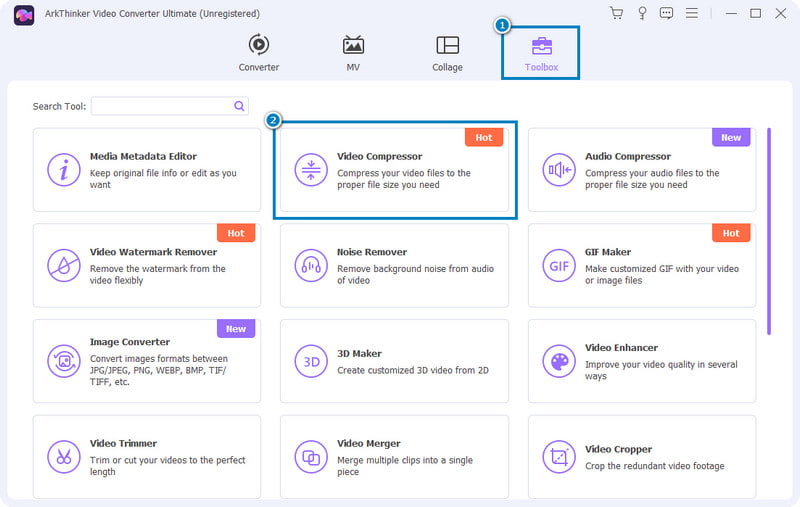
En un mensaje de ventana, haga clic en el Más para seleccionar y agregar el archivo a comprimir. Después de elegir el archivo, se le dirigirá a donde podrá ajustar la configuración de salida.
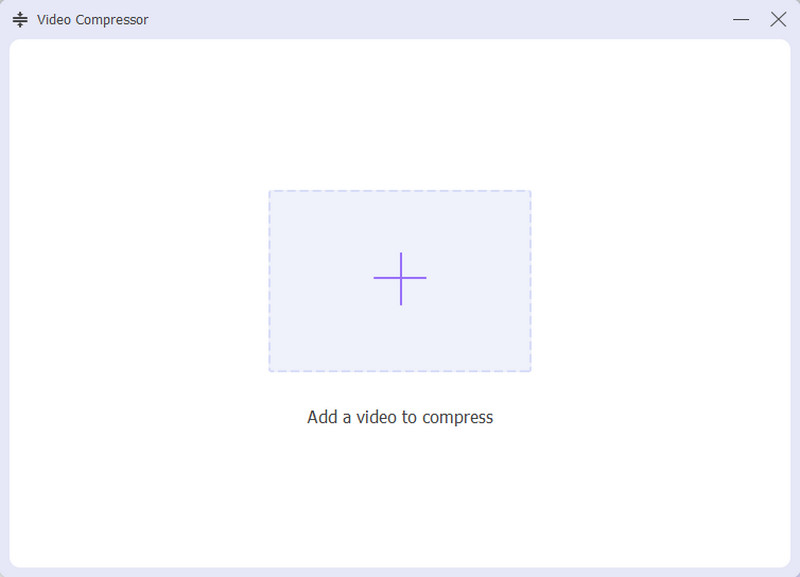
Ahora puedes modificar el tamaño, el formato, la resolución y la tasa de bits mientras sigues los límites de tamaño de Discord. Después, puede hacer clic en el Avance para ver los cambios que has realizado.
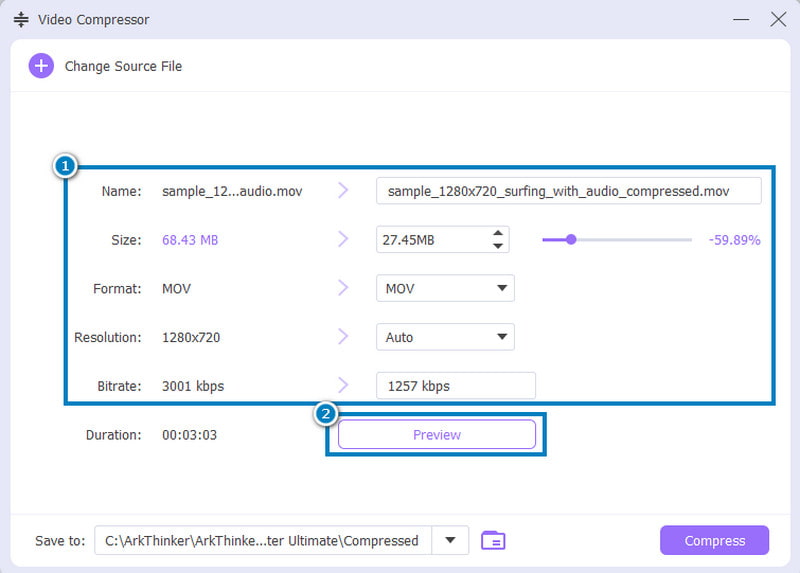
Luego, dirígete al Salvar a sección para elegir dónde desea almacenar el archivo comprimido. Finalmente, golpea el Comprimir botón para comenzar el proceso.
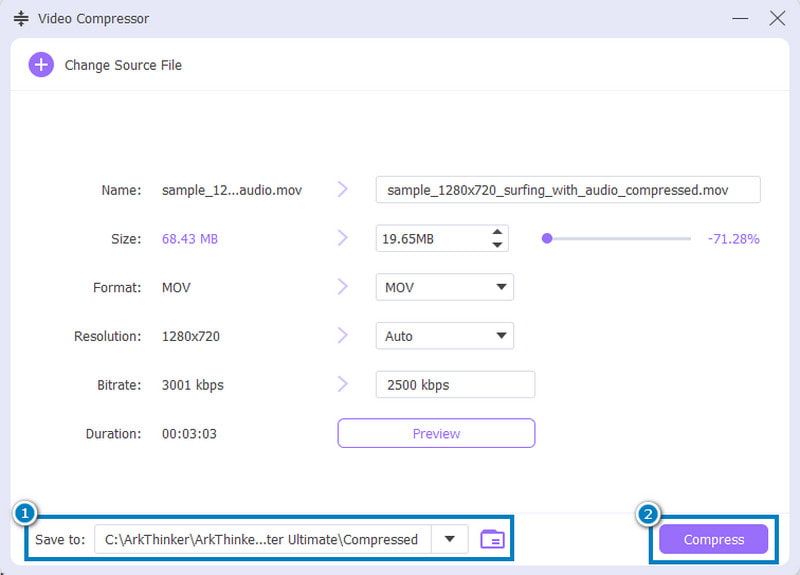
Parte 2. Convertidor de vídeo Freemake
¿Estás utilizando una PC con Windows y buscas un compresor de video? Bueno, Freemake Video Converter es otra herramienta que puedes usar para reducir el tamaño de tu video para Discord. Ahora, también es un popular programa de edición y conversión de videos. También admite varios formatos de vídeo, incluidos los que se utilizan habitualmente para Discord. Si también deseas una forma rápida de comprimir videos sin descargar el software, puedes usar su versión web. La herramienta también funciona bien en Windows 10 y versiones anteriores.
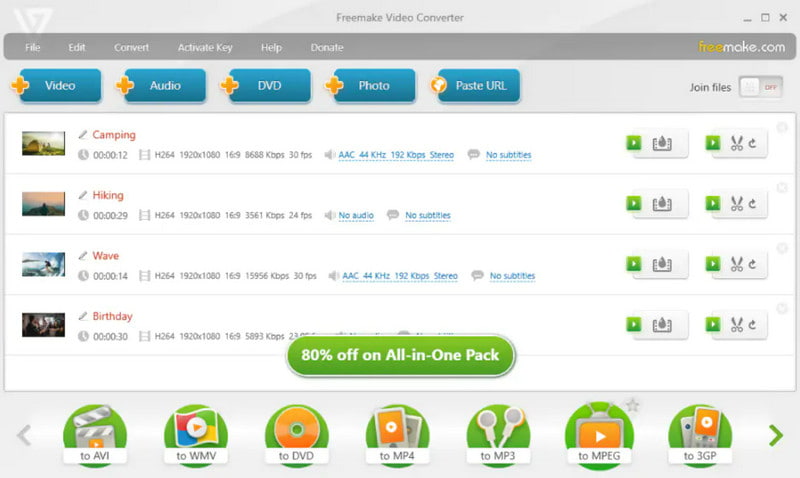
Características de Freemake Video Converter:
◆ Comprime archivos de vídeo sin afectar gran parte de su calidad.
◆ Convierta entre más de 500 formatos, incluidos MP4, WMV, AVI, MKV, MP3, DVD y más.
◆ Le permite copiar y grabar discos DVD o Blu-ray.
◆ Rotar, cortar y unir videoclips.
◆ Los vídeos se pueden exportar directamente a YouTube.
- Cuenta con una interfaz sencilla.
- Admite formatos adecuados para Discord.
- Ofrece varias herramientas para comprimir vídeo.
- Es de uso gratuito.
- Funciones de edición avanzadas limitadas.
- Sin versión para Mac.
Parte 3. Reproductor QuickTime
Si es usuario de Mac, es posible que esté familiarizado con QuickTime Player. Es una aplicación predeterminada y una de las más utilizadas en Mac. Ahora, la herramienta también admite la reducción de archivos de vídeo. Significa que ofrece funcionalidades básicas de compresión de video adecuadas para Discord. Al mismo tiempo, es un método gratuito y sencillo de utilizar. Al abrir su archivo en QuickTime y exportarlo a una resolución nueva y más baja, su archivo ya estará comprimido.
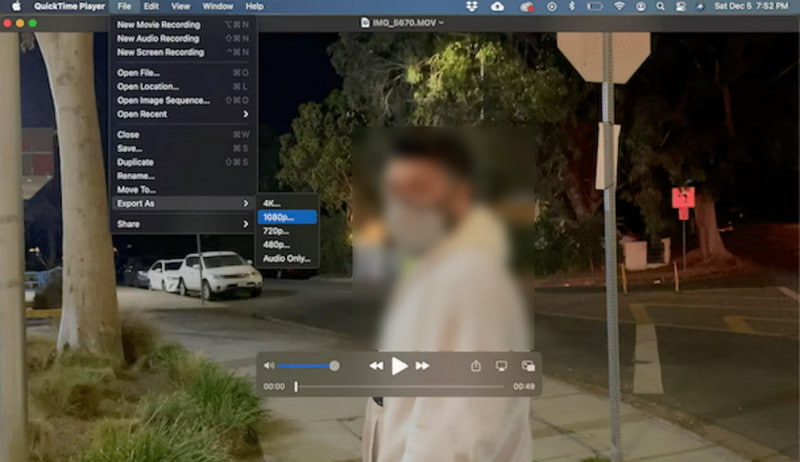
Características de QuickTime Player:
◆ Viene preinstalado en los sistemas Mac, lo que lo hace accesible sin necesidad de descargas adicionales.
◆ Comprima archivos de video reduciendo el tamaño para adaptarlos a las limitaciones de tamaño de archivos de Discord.
◆ Proporciona herramientas de edición básicas, como recortar y cortar videos antes de comprimirlos.
◆ Admite formatos de video populares comúnmente utilizados en sistemas Mac.
- Ofrece funciones de compresión básicas adecuadas para usuarios ocasionales.
- Ofrece una interfaz sencilla e intuitiva.
- Sin instalaciones de software adicionales.
- Carece de configuraciones avanzadas de compresión y herramientas de edición.
- Es posible que no admita todos los formatos de vídeo.
- Es posible que la calidad de la compresión no sea clara.
Parte 4. Compresión de vídeo: reducción de vídeos
Ahora, si prefiere un compresor de video para Discord en su dispositivo móvil iOS, use Video Compress - Shrink Vids. Es una aplicación exclusiva para iOS que te permite reducir el tamaño de uno o varios vídeos. No solo eso, te permite enviar o compartir estos videos en Facebook, WhatsApp y Facebook. Además, puedes usarlo en tu iPad, iPhone y iPad. Es una de las mejores opciones como compresor de vídeo para iOS.
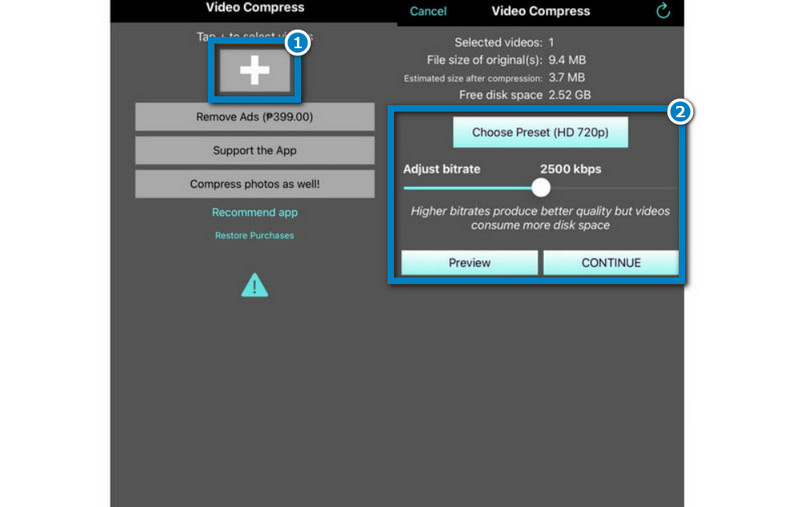
Características de Video Compress - Reducir videos:
◆ Proporciona compresión de video para reducir archivos de video.
◆ Le permite modificar la resolución y la tasa de bits.
◆ Ofrece una lista de ajustes preestablecidos para una fácil compresión.
◆ No lo hace agregue marcas de agua a los videos comprimidos.
- Tiene una interfaz intuitiva y fácil de usar.
- Le permite comprimir varios videos simultáneamente.
- Admite toneladas de formatos, incluidos los compatibles con Discord.
- No se pueden reducir videos que no fueron grabados en un iPhone o iPad.
- La aplicación contiene algunos anuncios molestos.
- La velocidad disminuye al importar archivos grandes para comprimirlos.
Parte 5. VidCompact
Ahora también tenemos un compresor de vídeo para usuarios de Android. Con las diversas herramientas disponibles en Google Play, no busques más. Puedes usar VidCompact para reducir el tamaño de tu video y compartirlo en Discord. Aparte de eso, también puede servir como conversor de audio, conversor de vídeo y recortador para Android. Además, admite varios formatos, incluidos MP4, MOV, MKV, FLV y más.
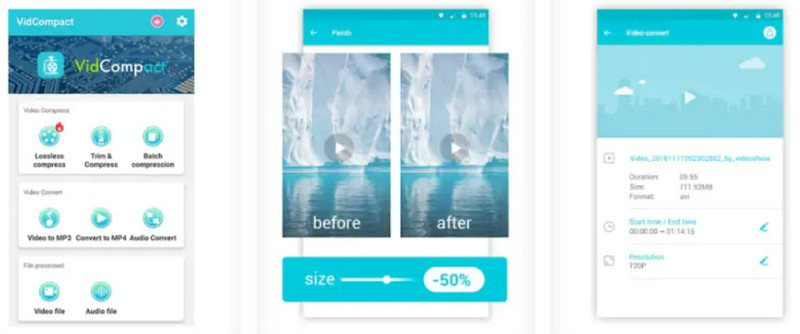
Características de VidCompact:
◆ Comprimir archivos con una mínima pérdida de calidad.
◆ Es una herramienta de conversión de video y audio.
◆ Seleccione el inicio y la hora para extraer una parte de un vídeo.
◆ Te permite acelerar o ralentizar un vídeo.
- Sirve como compresor, conversor y herramienta de edición.
- Ofrece una interfaz sencilla.
- Admite numerosos formatos de archivo, como HD, AVI, MPEG, 3GP, FLV, etc.
- Los mensajes de error suelen aparecer mientras se utiliza la aplicación.
- No es de uso gratuito para siempre. Después de la prueba gratuita, se requiere una suscripción para seguir usándolo.
Parte 6. Consejo: Cómo enviar archivos de vídeo grandes en Discord
Método 1. Enviar enlace externo
Hay muchos servicios en la nube que puedes utilizar para enviar videos grandes en Discord. Puede utilizar servicios como Google Drive, Dropbox y OneDrive para generar un enlace para compartir. Estas sirven como excelentes opciones para compartir archivos de video de gran tamaño. Por lo tanto, este método evita las limitaciones de tamaño de archivos de Discord mediante el uso de alojamiento externo. Ahora bien, ¿cómo crear un enlace? Siga los pasos a continuación. En cuanto a este método, utilizamos el servicio en la nube de Google Drive.
Vaya a la página oficial de Google Drive e inicie sesión o regístrese para obtener una cuenta. Después de eso, haga clic en el Nuevo botón en la parte derecha y elija Subir archivo.
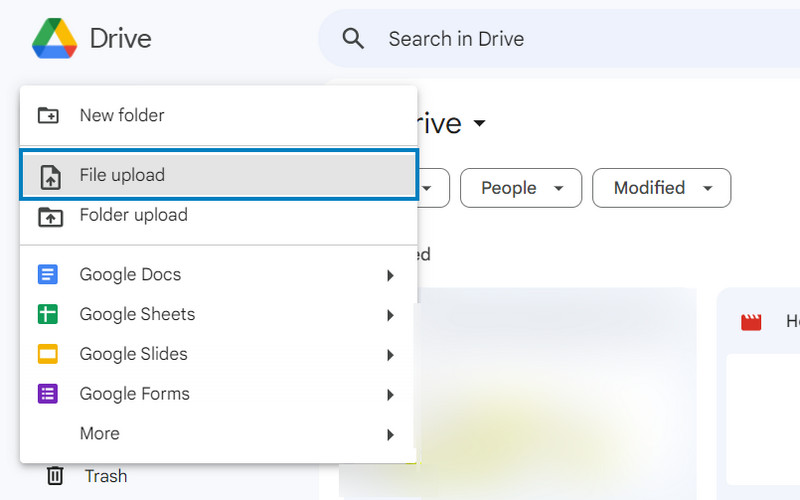
Luego, elige el archivo de video que deseas compartir en Discord. A continuación, haga clic Abierto y espera a que se suba. Haga clic derecho en el video subido y seleccione el Compartir opción.
Ahora puedes elegir el Compartir opción nuevamente para cambiar inmediatamente la privacidad, agregar personas y copiar el enlace. También puede hacer clic en el Copiar link para copiarlo directamente y administrar el acceso después. Finalmente, envíe el enlace copiado al gráfico de su servidor Discord copiándolo y pegándolo.
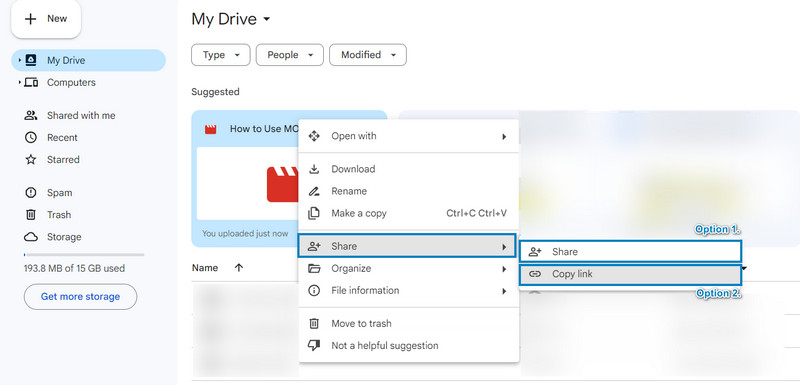
Método 2. Suscripción a Discord Nitro
Discord ofrece un servicio de suscripción premium llamado Discord Nitro. Te permite cargar archivos grandes (hasta 100 MB) directamente a los servidores de Discord. Con él, obtienes la capacidad de cargar y compartir archivos de video de gran tamaño dentro de los chats y servidores de Discord. Por lo tanto, puede superar los límites de tamaño de archivo estándar. Por lo tanto, este método es ideal para aquellos usuarios habituales de Discord. Además, para aquellos que prefieren la comodidad de las cargas directas dentro del ecosistema de Discord.
Suscríbete primero al servicio premium de Discord si aún no te has suscrito. Luego, asegúrese de que esté activo. Abra la aplicación Discord en su escritorio o acceda a ella a través de un navegador web.
Después de eso, elija el servidor o canal donde desea enviar su archivo. Luego, haga clic en el más icono en la sección de mensajes. Ahora, elige el Cargar un archivo opción.
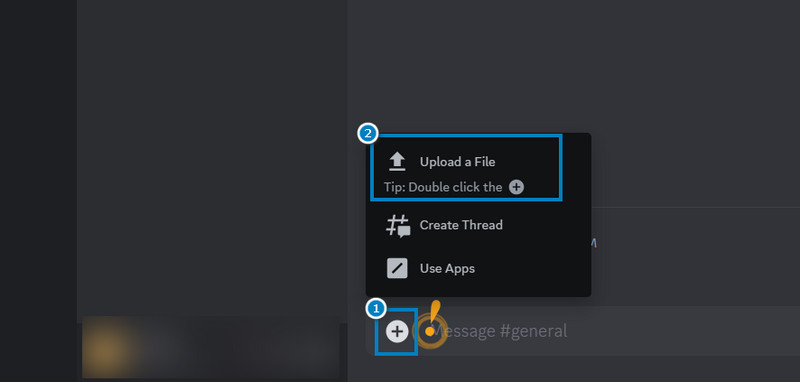
Luego, busque en su computadora o dispositivo para ubicar el archivo de video grande que desea enviar. Después de seleccionar, haga clic en el Abierto botón. Una vez que haya terminado de cargar, presione el Ingresar clave para enviar su archivo.
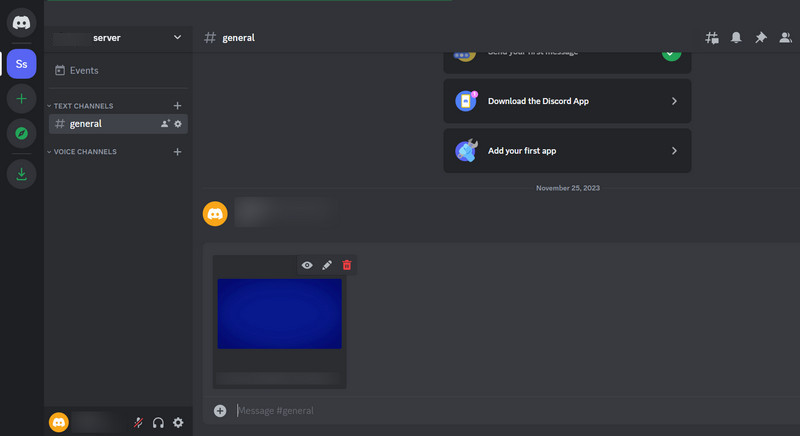
Parte 7. Preguntas frecuentes sobre el compresor de video para Discord
¿Cuál es el límite de tamaño de video de Discord?
El límite de carga de videos de Discord es de 8 MB para usuarios que no son de Nitro. Nitro Classic permite hasta 50 MB. En comparación, los usuarios de Nitro pueden cargar entre 100 MB y 200 MB dependiendo de los niveles de mejora del servidor.
¿Discord permite vídeos en el chat?
¡Por supuesto que sí! Discord permite a los usuarios compartir y enviar videos en el chat. Sin embargo, deben cumplir con las limitaciones de tamaño de archivo mencionadas anteriormente.
¿Puedes enviar un video MKV en Discord?
Lamentablemente no. Discord solo acepta archivos en los formatos MP4, MOV, GIF y WebM. Para enviar un archivo MKV, debe convertirlo a los formatos admitidos por Discord. Con eso puedes usar Arkthinker Video Converter Ultimate.
Conclusión
Como se muestra arriba, el compresor de archivos de video para Discord es vital, especialmente si tiene un archivo de vídeo grande. Así, herramientas como Arkthinker Video Converter Ultimate de hecho destacan. Su forma sencilla y su interfaz fácil de usar le permiten experimentar una compresión de vídeo perfecta. Además, sirve como una opción confiable para mejorar los métodos para compartir en Discord.
¿Qué opinas de esta publicación? Haga clic para calificar esta publicación.
Excelente
Clasificación: 4.9 / 5 (basado en 430 votos)
Encuentre más soluciones
Comprimir archivo MOV: cómo comprimir un archivo MOV QuickTime Los 10 mejores compresores de vídeo para Mac, Windows, iOS y Android Comprimir GIF: reducir el tamaño del GIF en PC/Mac, iPhone, Android Los 5 mejores compresores MP4 para reducir el tamaño del archivo de vídeo 2023Artículos relativos
- Editar video
- Cómo alargar un vídeo corto con 3 métodos diferentes
- Reproduzca un video en iPhone, iPad, teléfono Android y computadora
- Software gratuito de edición de vídeo: las 7 mejores aplicaciones gratuitas de edición de vídeo
- 3 aplicaciones de eliminación de marcas de agua de TikTok para eliminar la marca de agua de TikTok
- Filtro de video: cómo agregar y poner un filtro en un video 2023
- Cómo ralentizar un vídeo y hacer un vídeo en cámara lenta 2023
- Divida su archivo de video grande con los 3 mejores recortadores de películas de 2023
- Cómo agregar marcas de agua a videos en diferentes dispositivos 2023
- Los 5 mejores compresores MP4 para reducir el tamaño del archivo de vídeo 2023
- Guía detallada sobre cómo ralentizar un vídeo en Snapchat 2023



